
时间:2023-03-06 编辑:hyd
AutoCAD2019是一款非常专业的制图软件,那有很多用户表示自己不知道怎么通过这款软件设置图案填充快捷键,下面就通过这篇文章给大家介绍一下,一起往下看吧!
1、打开CAD,输入op。
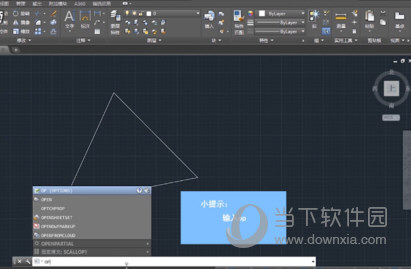
2、点击支持文件搜索路径,点击浏览找到下载的填充图案。
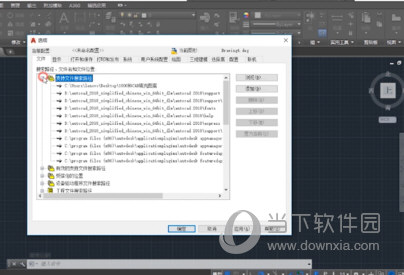
3、点击应用,点击确定。
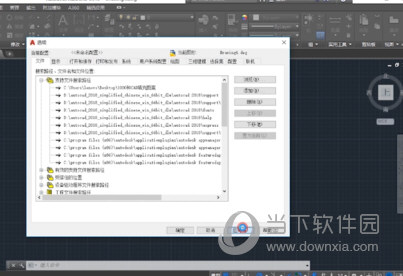
4、输入h,选择一个图案对闭合区域进行填充。

好了, 以上就是小编为大家带来关于CAD2019图案填充在哪的全部内容介绍了,希望能帮助到你。
上文就是小编为您带来的AutoCAD2019怎么填充图案 图案填充快捷键在哪里了,你学会了吗?若还有疑问请多多关注游戏爱好者!
AutoCAD2019相关攻略推荐:
AutoCAD2019序列号和密钥如何使用?序列号和密钥使用流程图文介绍